Nhiều smartphone cao cấp hiện nay trang bị cụm camera kép, thậm chí là 3 hay 4 camera để giúp người dùng có thể chụp được những bức ảnh đẹp và tạo hiệu ứng xóa phông, giúp làm rõ chủ thể để tạo nên bức ảnh không thua kép gì chụp bằng máy ảnh chuyên nghiệp.
Trong trường hợp bạn không có điều kiện để sở hữu một chiếc smartphone cao cấp, thì với sự trợ giúp của ứng dụng dưới đây, bạn vẫn có thể tạo được hiệu ứng xóa phông đẹp mắt cho hình ảnh của mình.
Blur Background DSLR là ứng dụng xử lý ảnh miễn phí trang bị cho người dùng tính năng làm mờ phông nền trên hình ảnh để làm nổi bật chủ thể. Những gì người dùng cần làm là khoanh vùng để chọn khu vực cần làm rõ nét chủ thể, những khu vực còn lại sẽ được ứng dụng tự động làm mờ đi.
Cách thức sử dụng đơn giản và khả năng làm mờ phông ấn tượng chính là ưu điểm của ứng dụng này.
Download ứng dụng miễn phítại đâyhoặc tại đây (tương thích Android 4.0 trở lên).
Sau khi cài đặt, trong lần đầu tiên sử dụng, ứng dụng sẽ hiển thị hộp thoại để hướng dẫn cách sử dụng, bạn có thể nhấn nút “Bỏ qua” để tắt hộp thoại này hoặc lướt tay qua các bước để xem hướng dẫn cụ thể cách dùng ứng dụng.
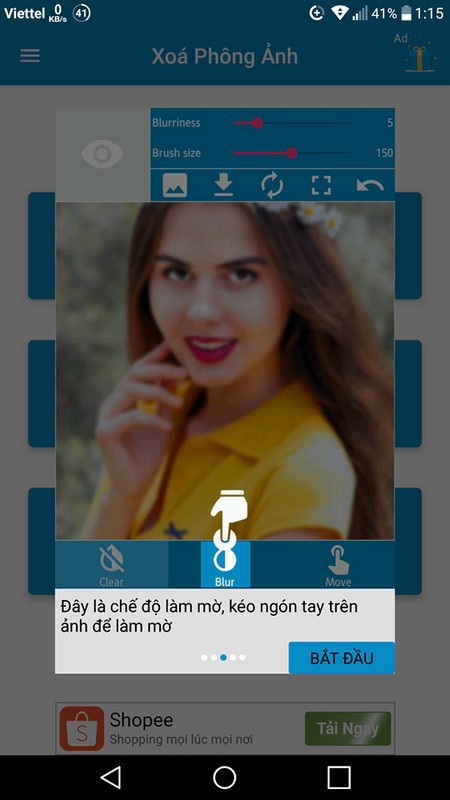
Trong lần đầu sử dụng, ứng dụng sẽ cung cấp cho người dùng một hình ảnh mẫu để làm quen với cách làm mờ phông. Bạn có thể nhấn vào nút mũi tên trở lại ở góc trên bên trái hoặc nhấn nút quay lại trên smartphone để quay trở về giao diện chính của ứng dụng.
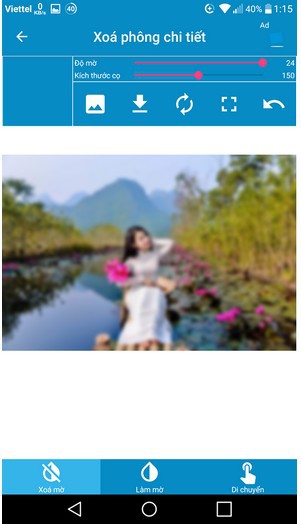
Ứng dụng cung cấp cho người dùng 2 chế độ xóa phông nhanh và xóa phông chi tiết, trong đó xóa phông nhanh được sử dụng trong trường hợp bạn chỉ muốn làm rõ nét một chi tiết nổi bật nào đó trên ảnh và xóa mờ tất cả các chi tiết xung quanh. Còn với công cụ xóa phông chi tiết, người dùng có thể khoanh vùng khu vực và các đối tượng muốn làm nổi bật và xử lý hình ảnh được đa dạng hơn.
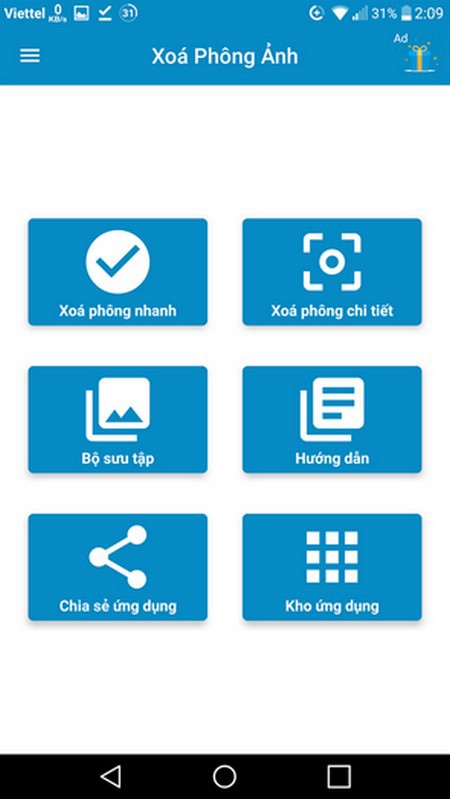
Xóa phông nhanh trên hình ảnh
Đây là tính năng phù hợp với những bức ảnh chụp tĩnh vật (chẳng hạn chụp hoa) hoặc những bức ảnh chụp chân dung. Tính năng này sẽ cho phép người dùng dễ dàng làm nổi bật một điểm trên hình ảnh và làm mờ đi khu vực xung quanh.
Sau khi nhấn chọn “Xóa phông nhanh” trên giao diện chính của ứng dụng, nhấn vào biểu tượng hình ảnh ở góc trên bên trái giao diện hiện ra để chọn hình ảnh cần xóa phông. Sau khi chọn được hình ảnh ưng ý, ứng dụng sẽ cho phép người dùng cắt hoặc thay đổi kích cỡ hình ảnh nếu muốn. Nhấn vào dấu tích ở góc trên bên phải sau khi đã cắt hoặc thay đổi kích cỡ của hình ảnh cần xử lý.

Bước tiếp theo ứng dụng sẽ tạo hiệu ứng xóa phông trên hình ảnh đã chọn. Bạn có thể di chuyển hoặc dùng hai ngón tay để thay đổi kích cỡ của hình tròn nhằm thay đổi phạm vi cần xóa phông trên ảnh.
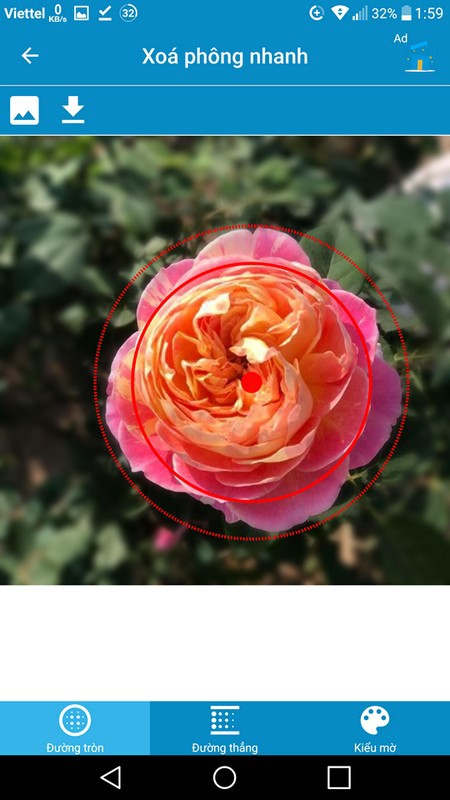
Tại mục “Kiểu mờ” ở menu bên dưới cho phép người dùng chọn kiểu làm mờ hình ảnh cùng mức độ làm mờ ảnh. Bạn có thể chọn kiểu làm mờ ảnh và điều chỉnh mức độ làm mờ phông sao cho cảm thấy ưng ý nhất.
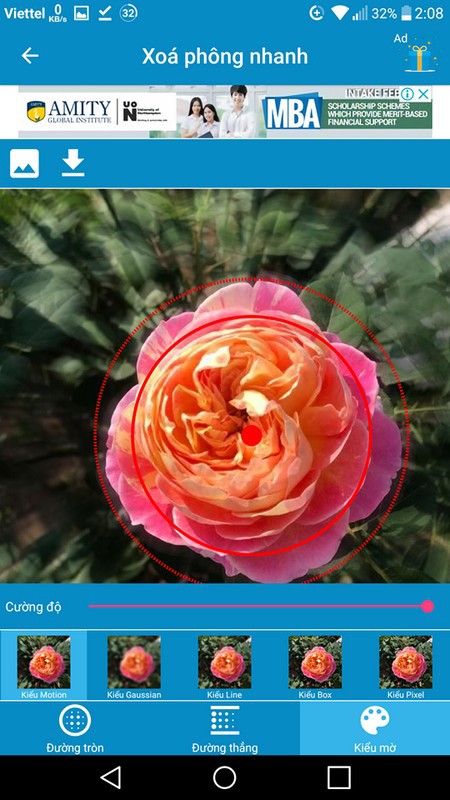
Cuối cùng sau khi đã có được hình ảnh ưng ý, nhấn vào nút mũi tên chỉ xuống ở góc trên bên trái để lưu lại hình ảnh đã xử lý.
Xóa phông chi tiết
Đây là tính năng hữu ích hơn và có thể tùy biến đa dạng hơn về phạm vi cần xóa phông trên hình ảnh.
Cũng như ở trên, sau khi nhấn vào nút “Xóa phông chi tiết” trên giao diện chính ứng dụng, bạn nhấn vào biểu tượng hình ảnh ở menu bên trên để chọn ảnh cần xóa phông. Sau khi chọn hình ảnh cần xóa phông, ứng dụng cũng cho phép người dùng cắt hoặc thay đổi kích cỡ ảnh trước khi xử lý. Nhấn dấu tích ở góc trên bên phải sau khi đã cắt ảnh xong.
Bây giờ, toàn bộ hình ảnh sẽ bị làm mờ đi, nhiệm vụ của bạn là sử dụng ngón tay để lướt trên màn hình nhằm khoanh vùng khu vực mà bạn muốn làm rõ nét. Chẳng hạn trong bức ảnh chụp một người, bạn dùng ngón tay để khoanh vùng toàn bộ chủ thể, lập tức chủ thể sẽ được làm rõ nét trong khi phần phông nền vẫn được giữ nguyên hiệu ứng mờ.
Lưu ý: Bạn có thể sử dụng 2 ngón tay để phóng to hình ảnh trên giao diện ứng dụng, giúp việc khoanh vùng đối tượng cần làm rõ nét được dễ dàng hơn. Bạn cũng có thể thay đổi “Kích thước cọ” ở thanh trượt bên trên để khoanh vùng những chi tiết nhỏ trên ảnh được dễ dàng hơn.
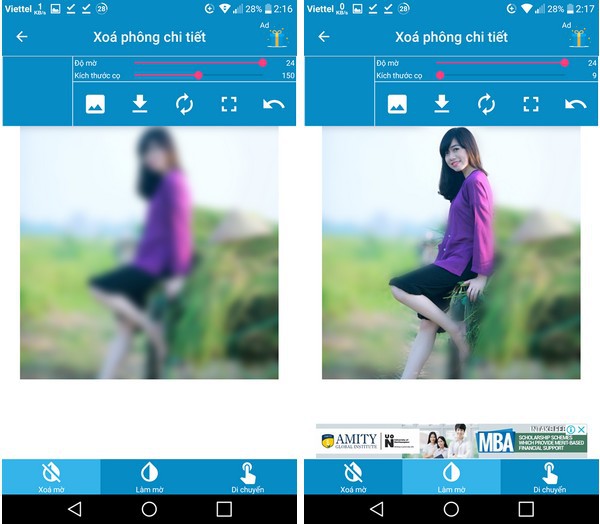
Trong trường hợp khoanh vùng sai khu vực cần làm rõ chi tiết trên ảnh, bạn có thể nhấn vào tính năng “Làm mờ” ở menu bên dưới để làm mờ lại chi tiết đã chọn, rồi chuyển về tính năng “Xóa mờ” để tiếp tục chọn các đối tượng cần làm rõ trên ảnh.
Chẳng hạn một chi tiết đáng ra thuộc phần phông cần làm mờ, nhưng bạn đã khoanh vùng nhầm khiến chi tiết này trở nên rõ nét, bạn có thể chọn tính năng “Làm mờ” để khoanh vùng và đưa chi tiết đó trở lại phần phông mờ của ảnh.
Nếu cảm thấy đã ứng ý với hình ảnh sau khi xử lý, bạn nhấn vào biểu tượng dấu mũi tên chỉ xuống trên menu của ứng dụng để lưu lại hình ảnh đã được làm mờ phông nền.


Lưu ý
Ứng dụng thực hiện hiệu ứng làm mờ phông khá ấn tượng, giúp cho bức ảnh chụp với hiệu ứng không thua kém gì những mẫu smartphone cao cấp hay máy ảnh chuyên nghiệp, tuy nhiên một nhược điểm của ứng dụng đó là xuất hiện khá nhiều quảng cáo, điều này có thể gây phiền toái cho người dùng.
Để hạn chế nhược điểm này, trước khi kích hoạt và sử dụng ứng dụng, bạn nên ngắt hết mọi kết nối Internet trên smartphone (bao gồm cả Wi-Fi lẫn 3G/4G), lúc này ứng dụng sẽ hoạt động mà không còn quảng cáo xuất hiện. Sau khi dùng xong ứng dụng để xử lý ảnh, bạn có thể kích hoạt lại kết nối Internet trên smartphone như bình thường.
Phạm Thế Quang Huy
Cập nhật tin tức công nghệ mới nhất tại fanpage Công nghệ & Cuộc sống
Nguồn tin: dantri.com.vn






Tham gia bình luận